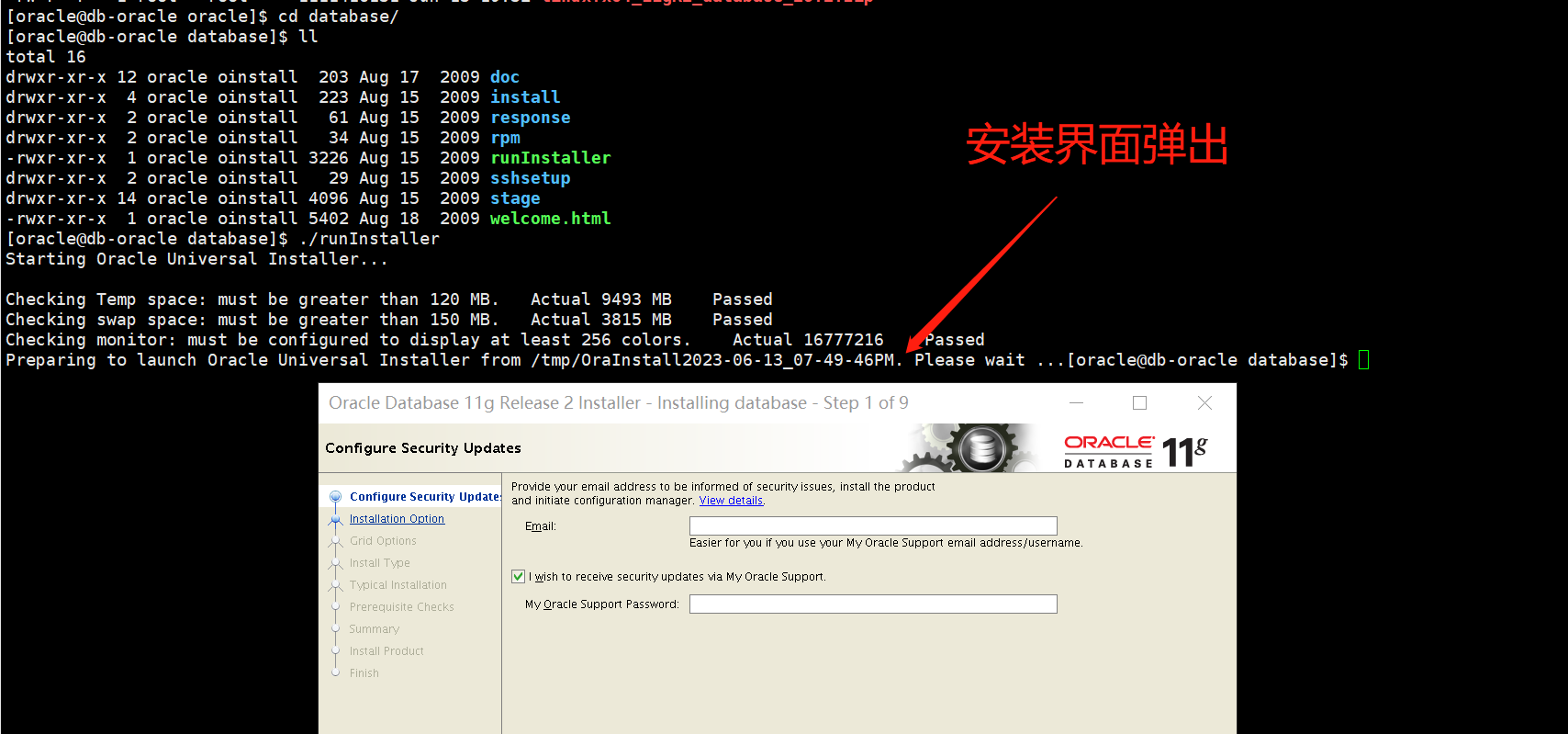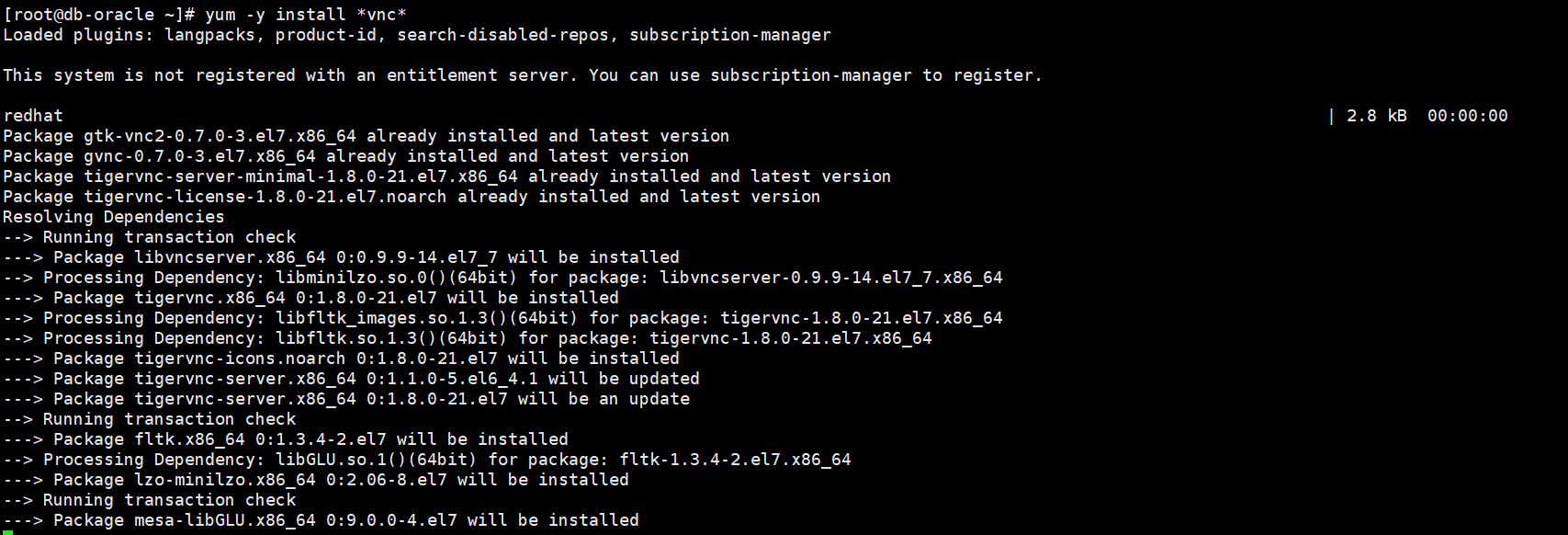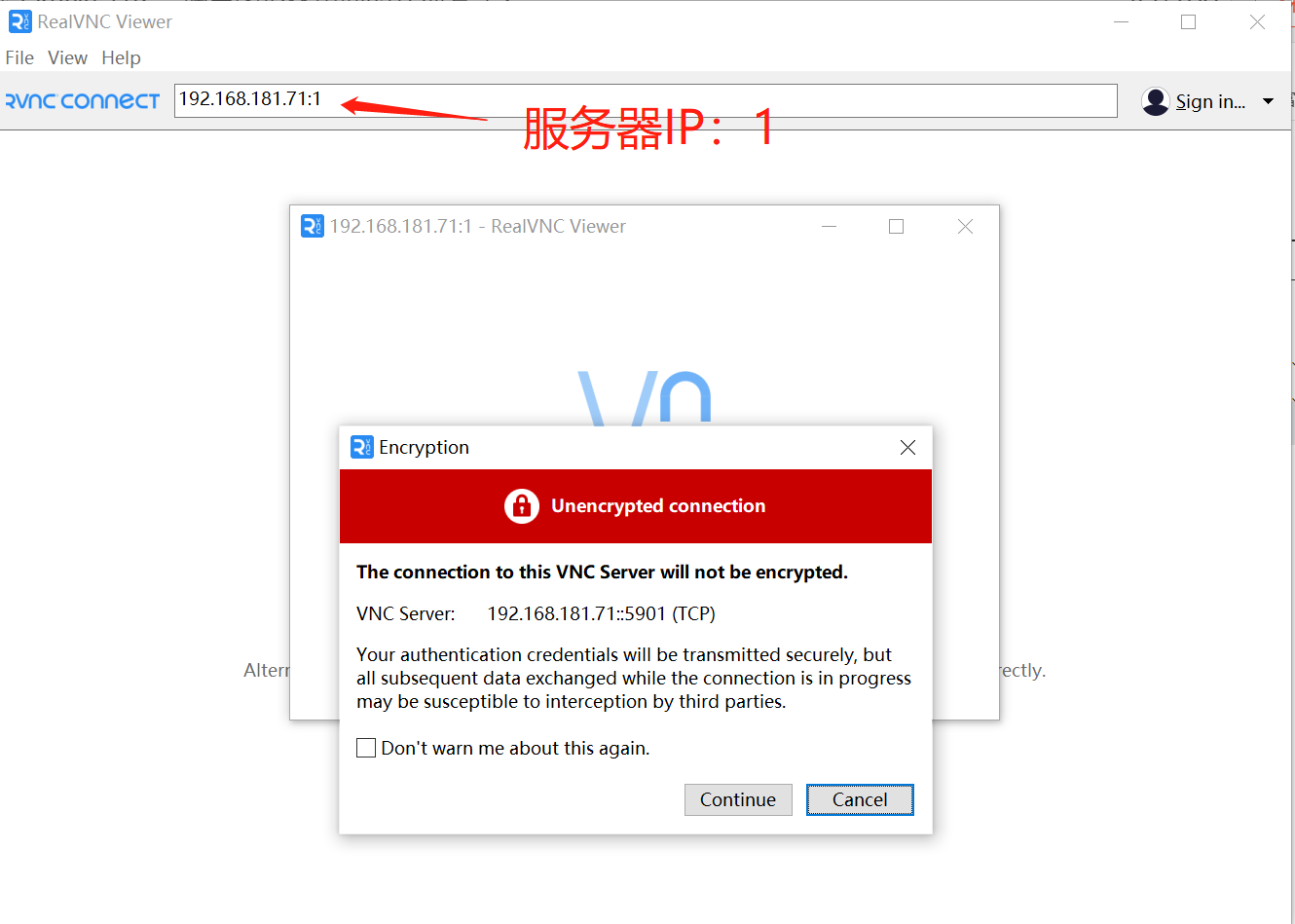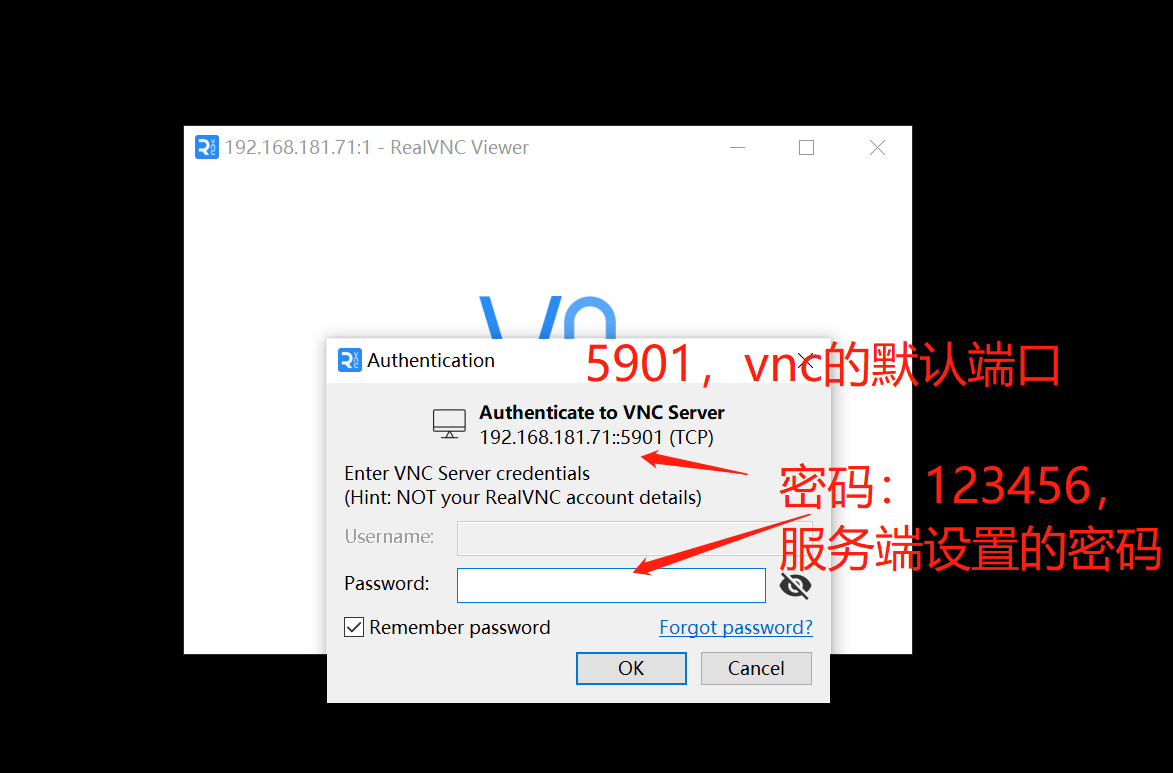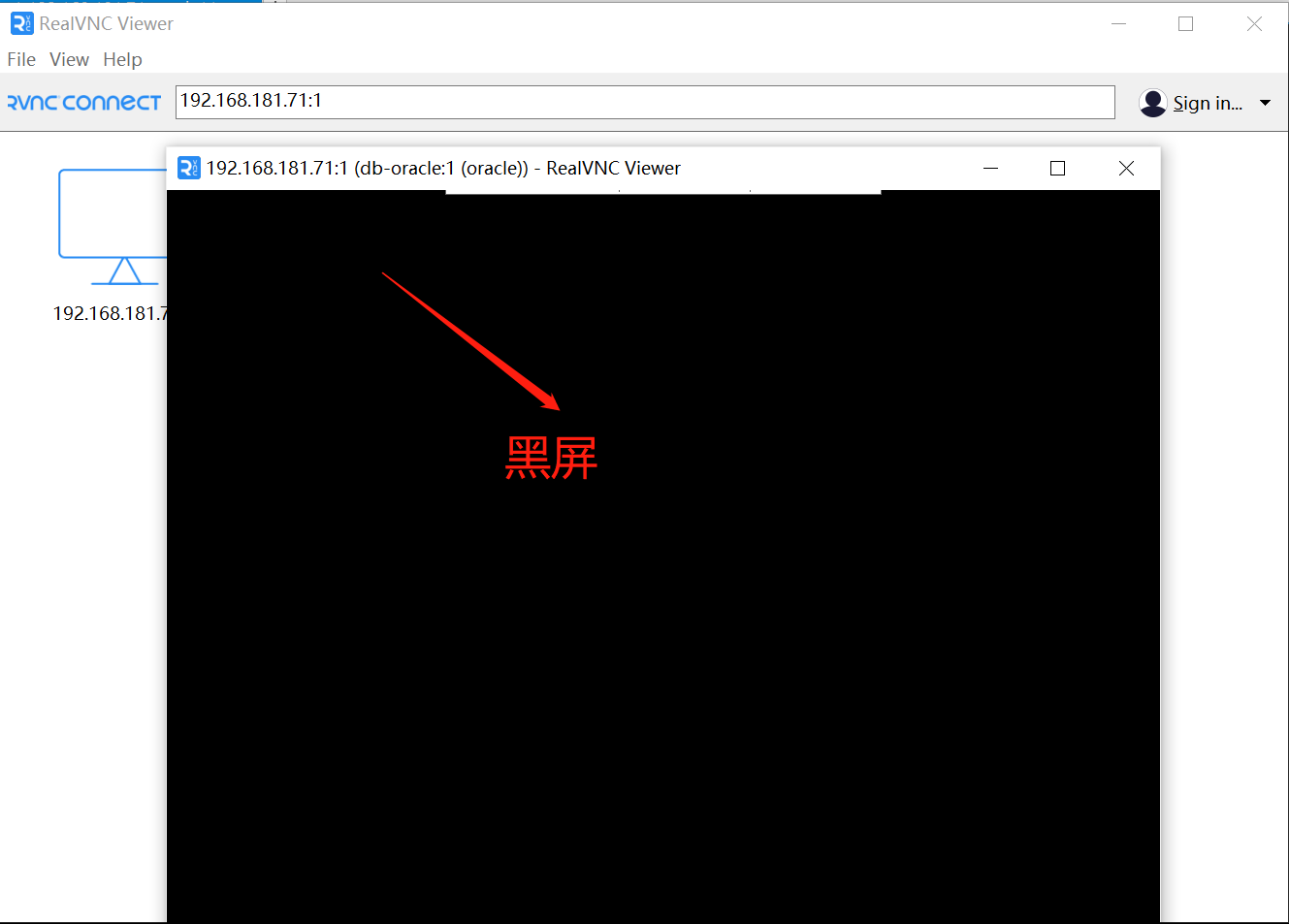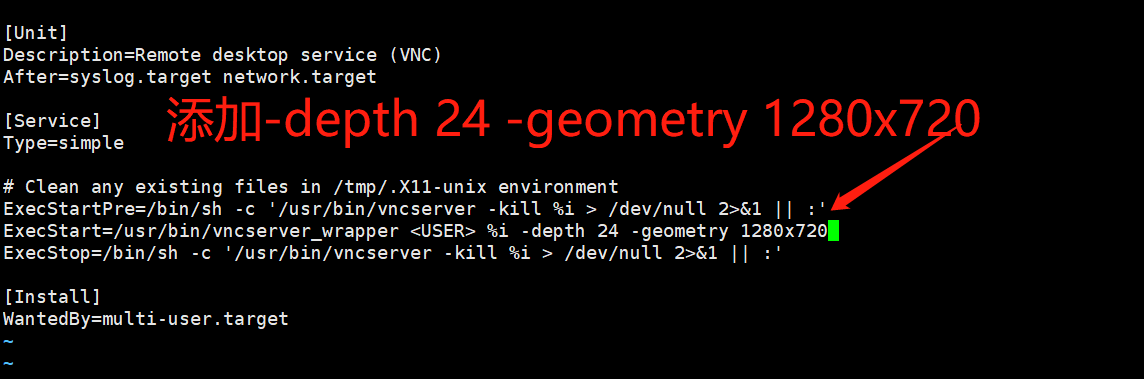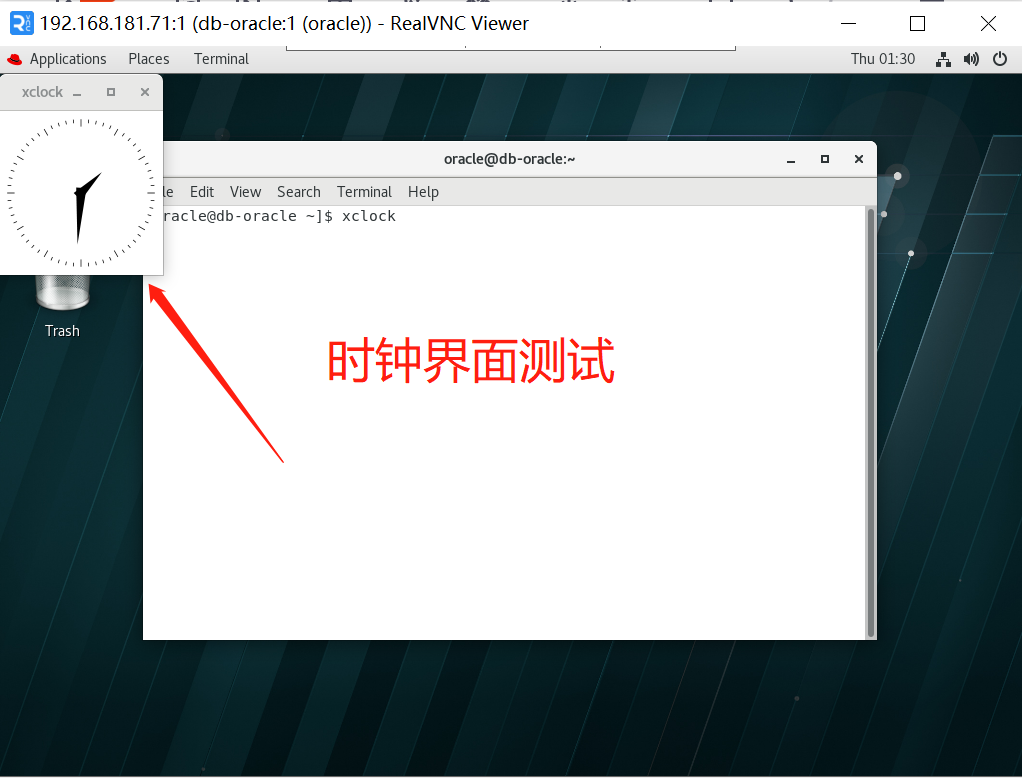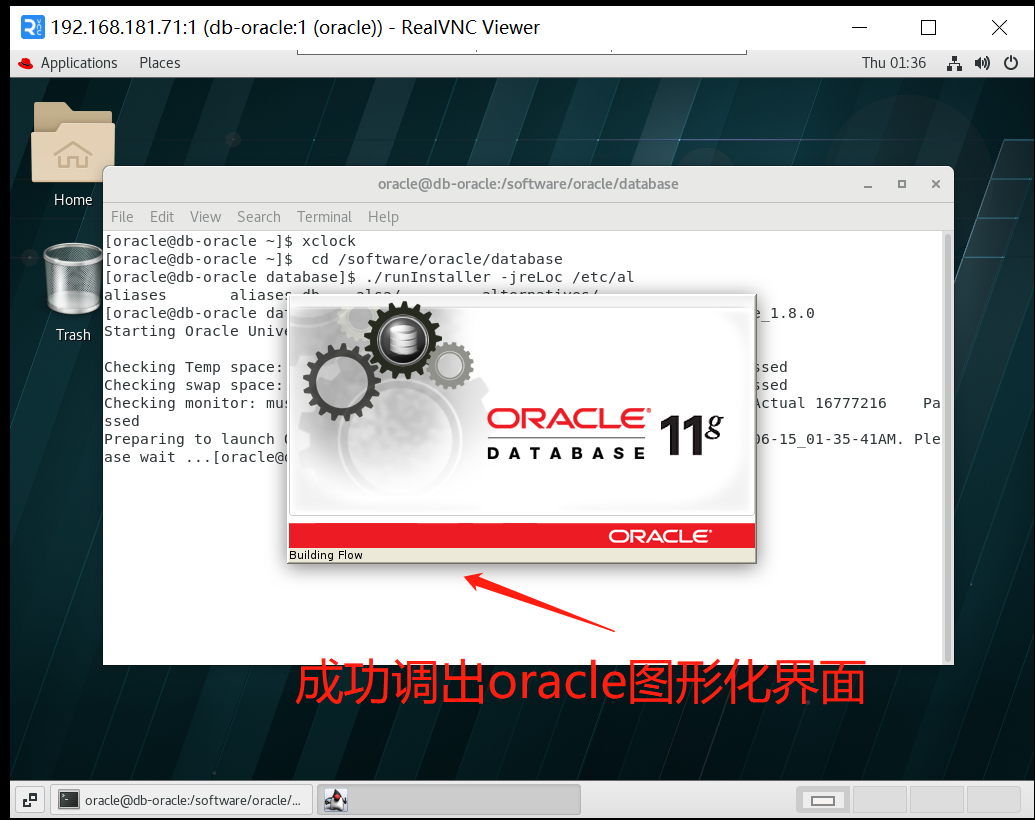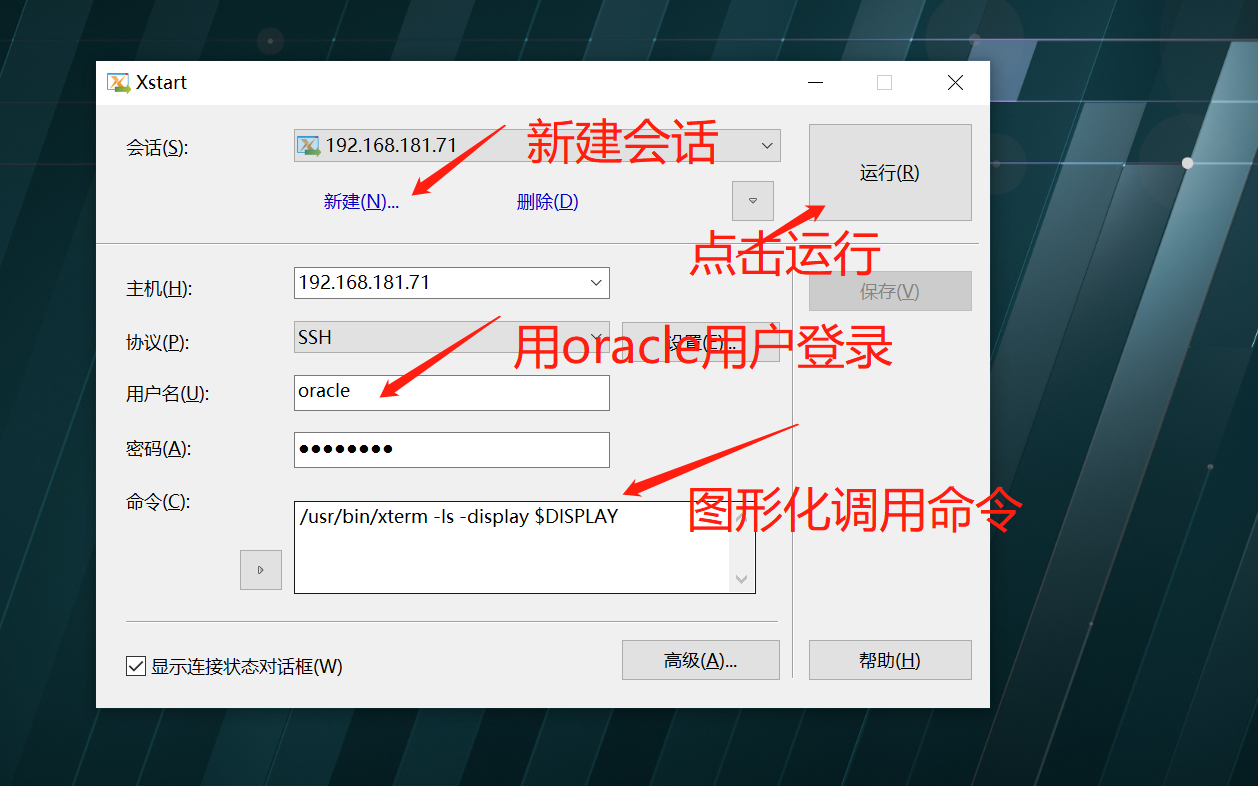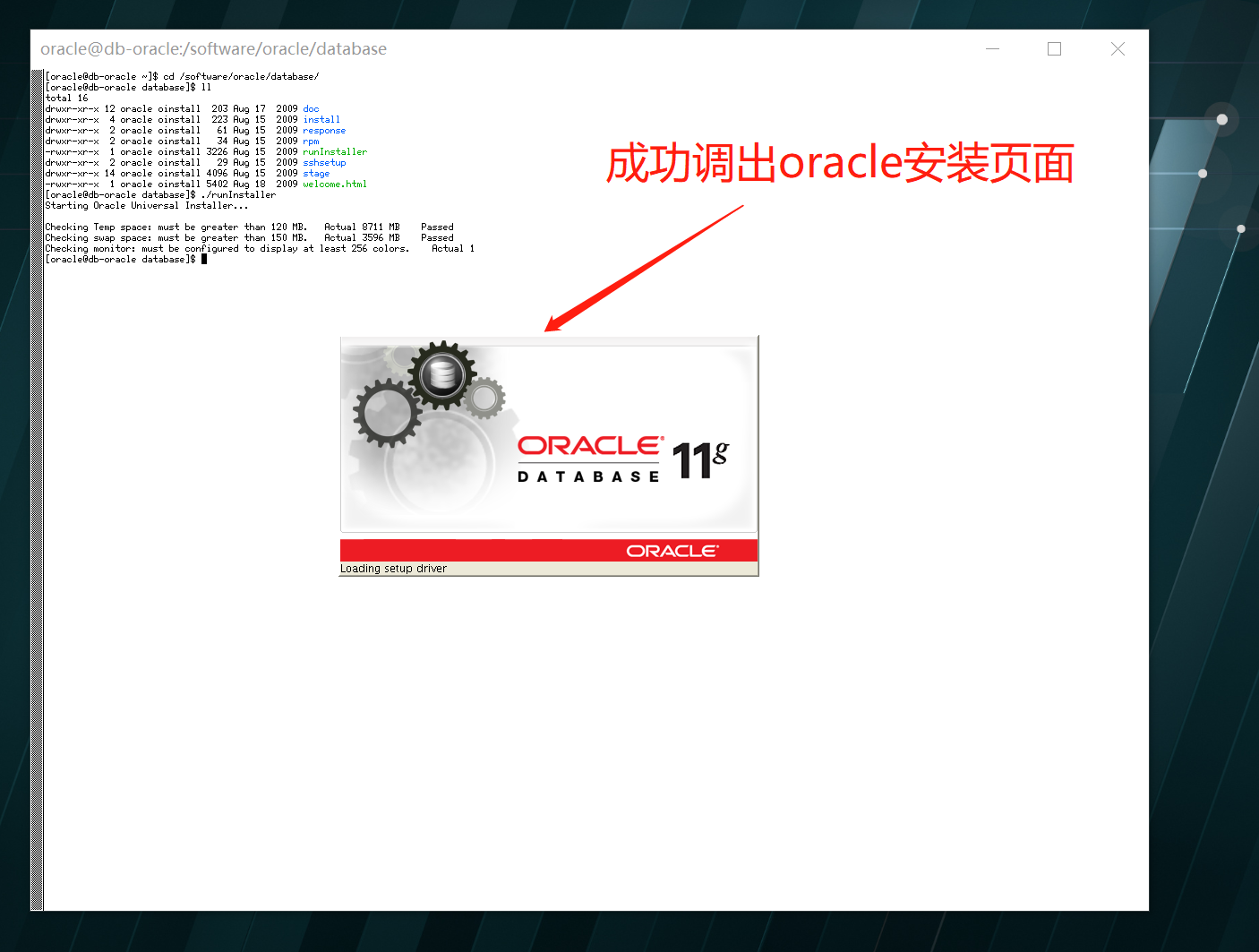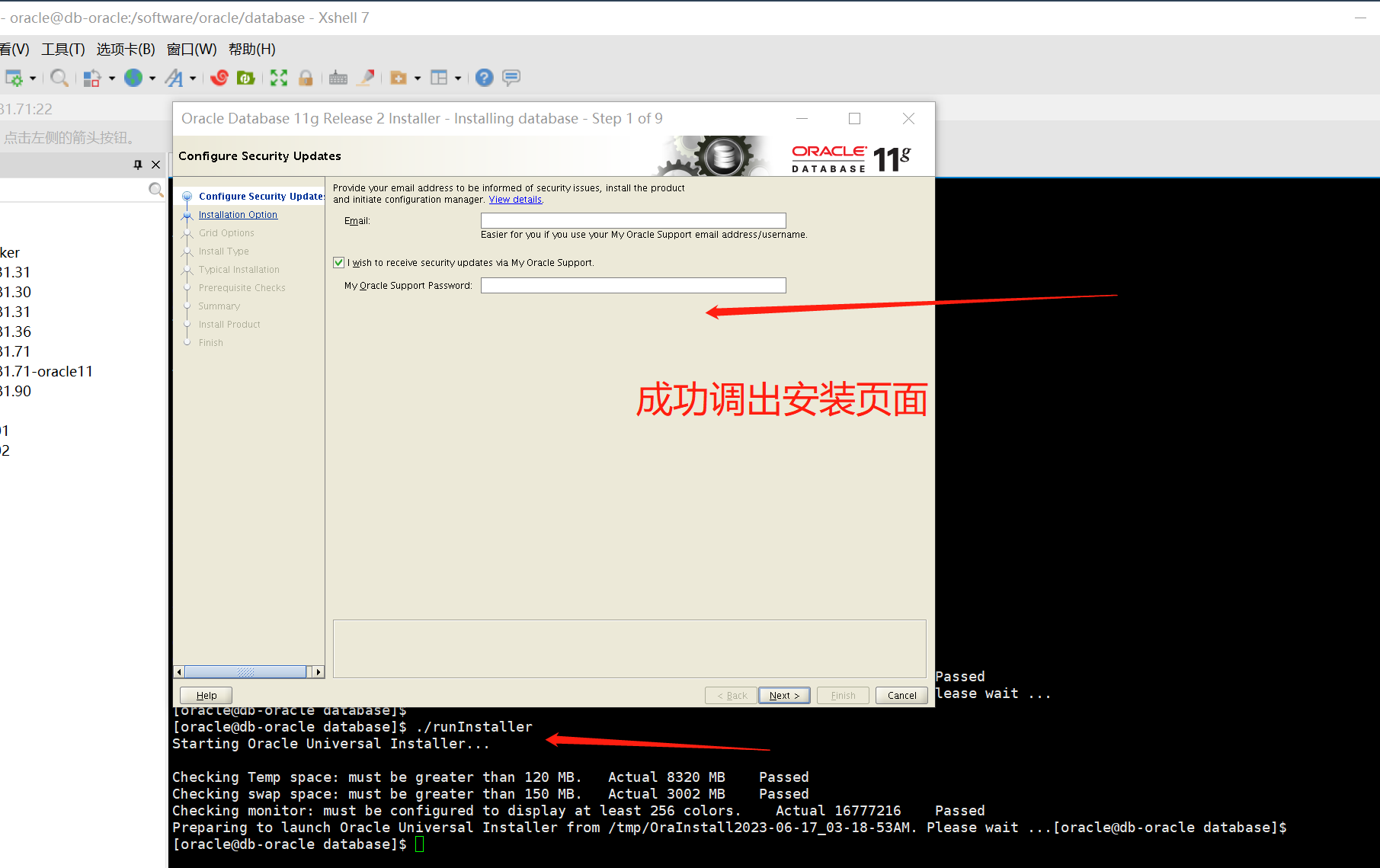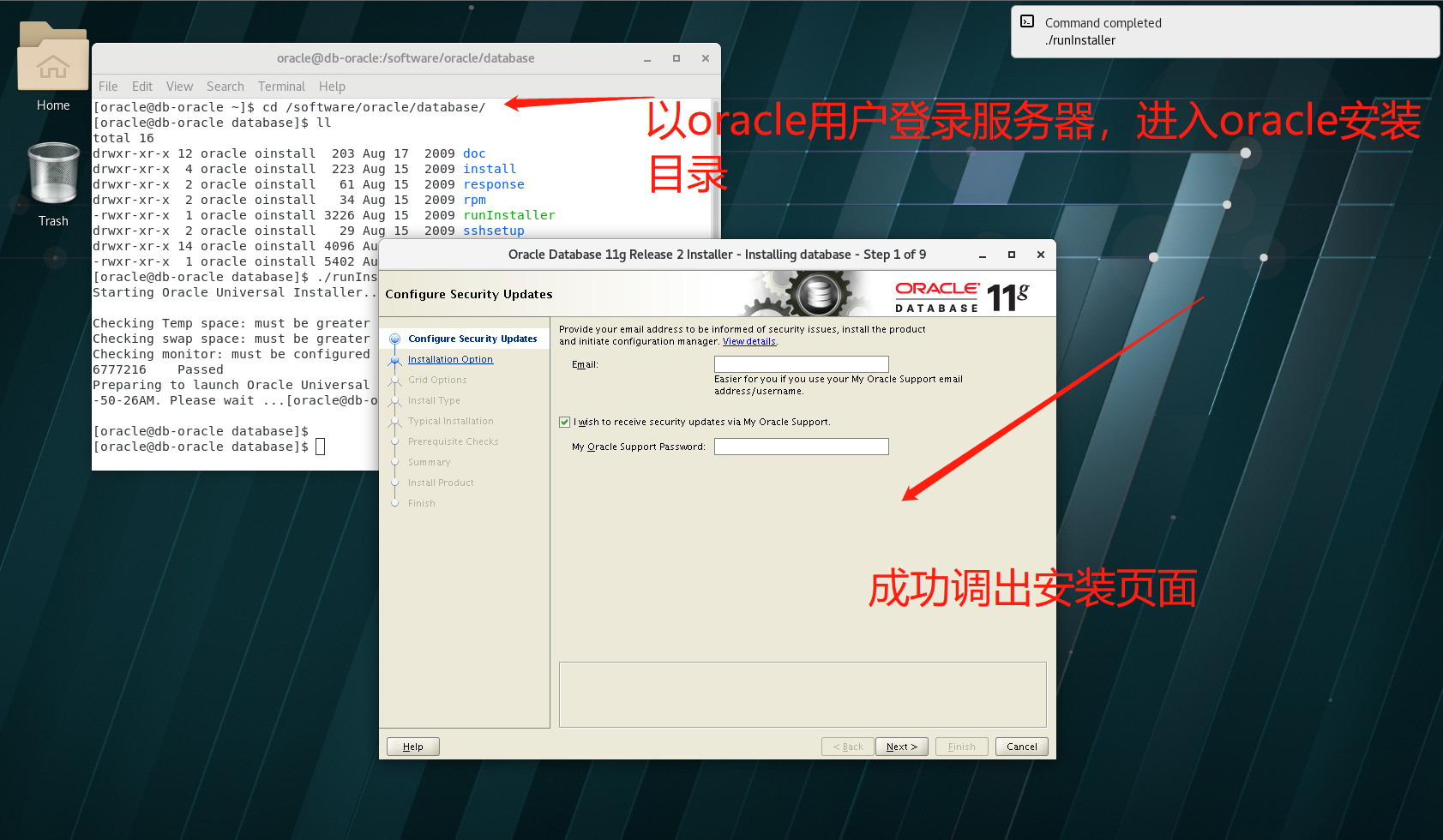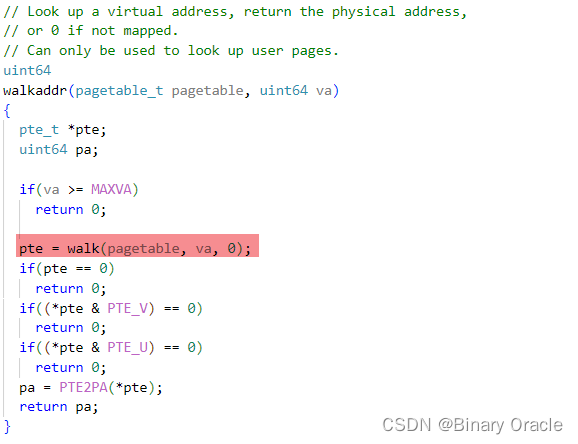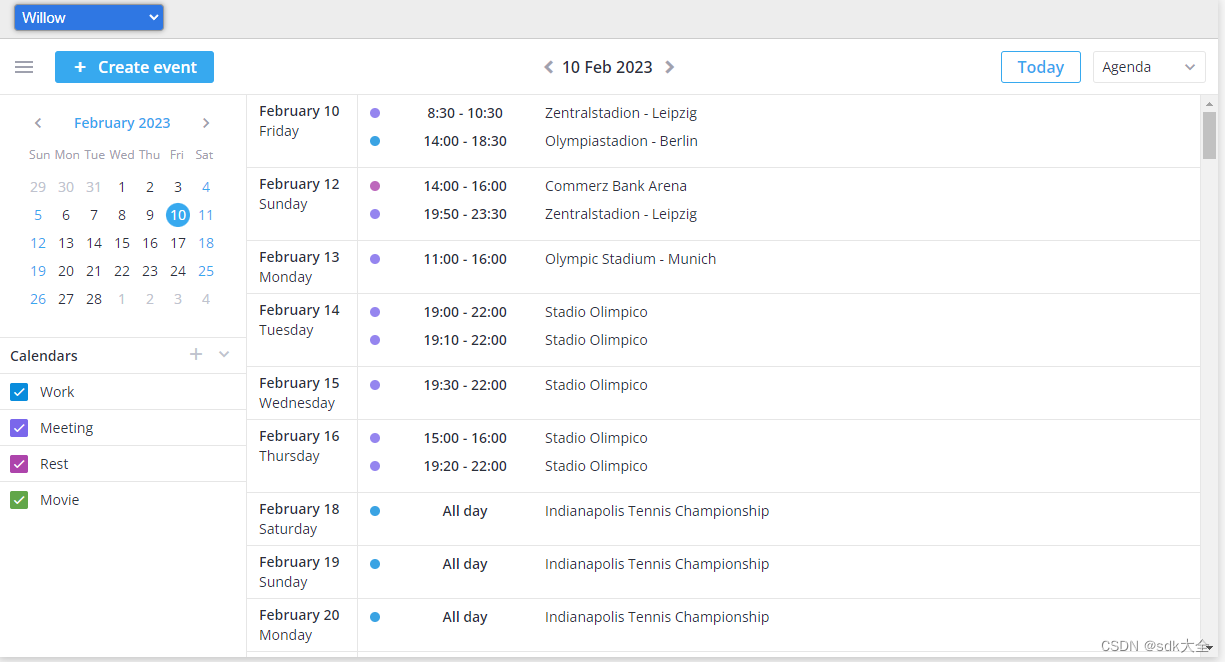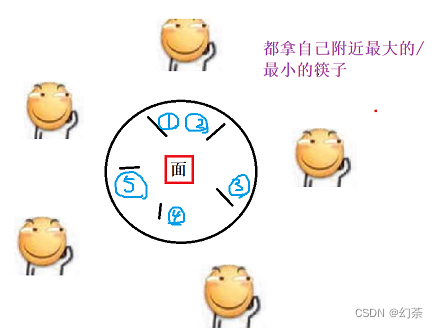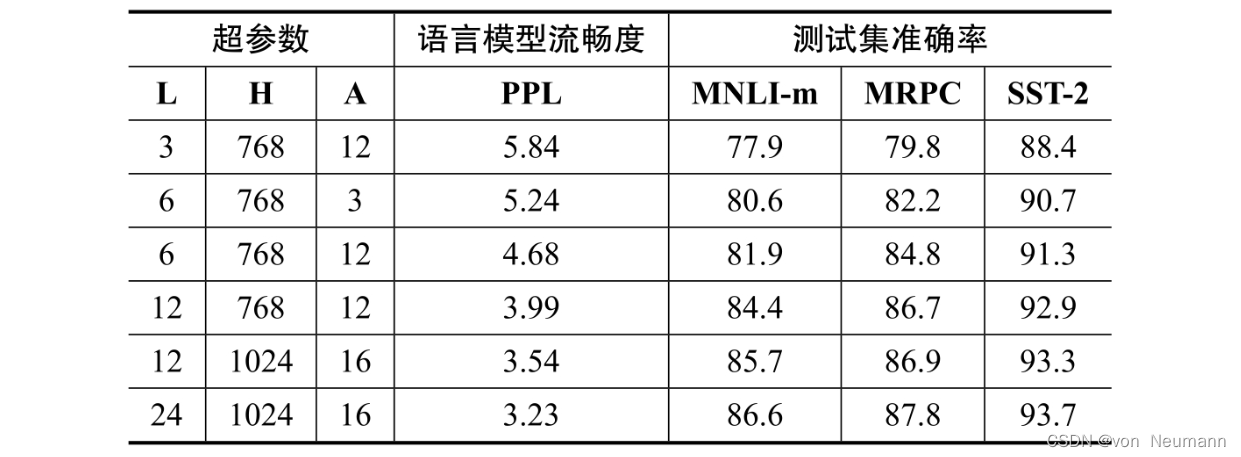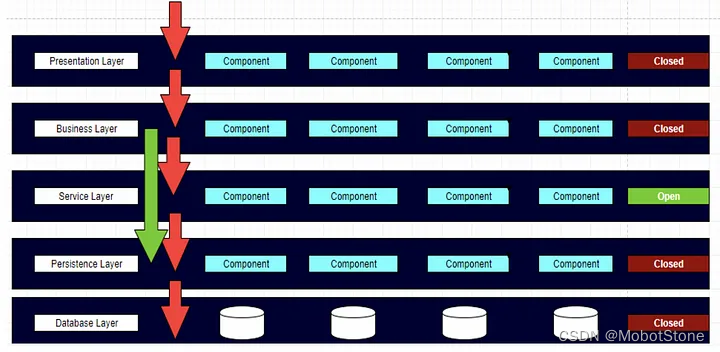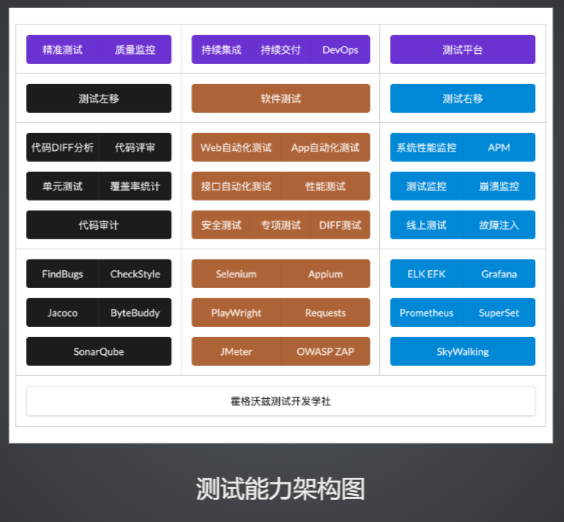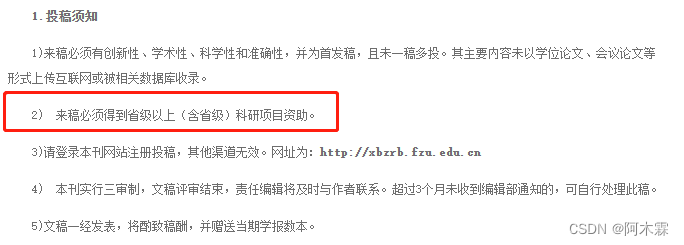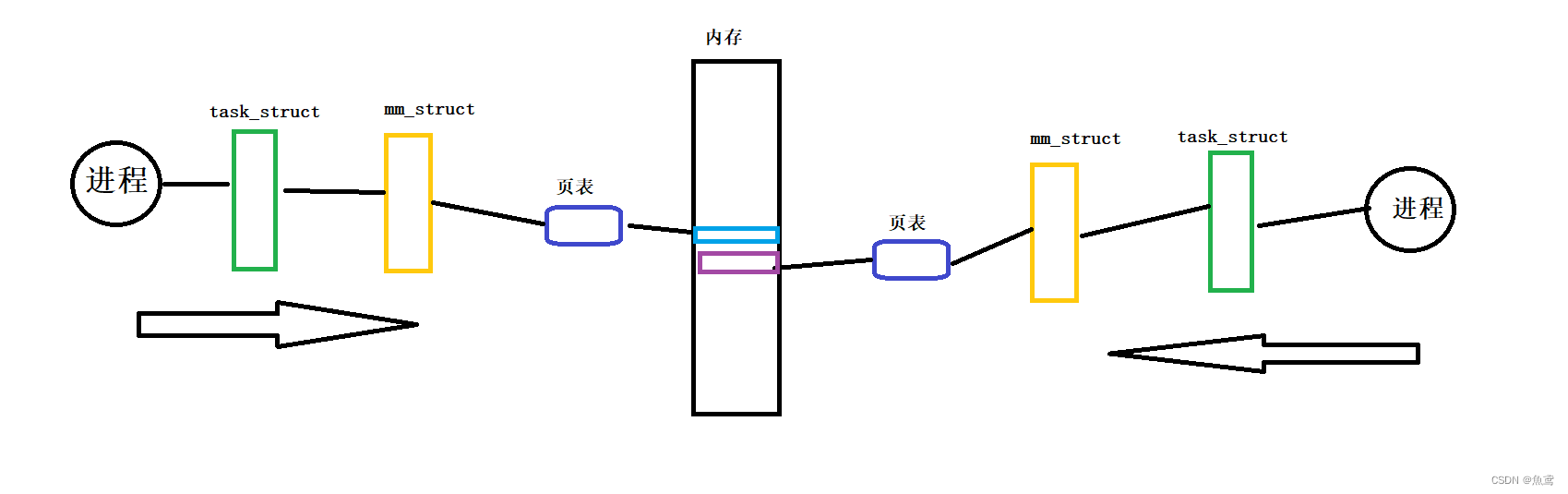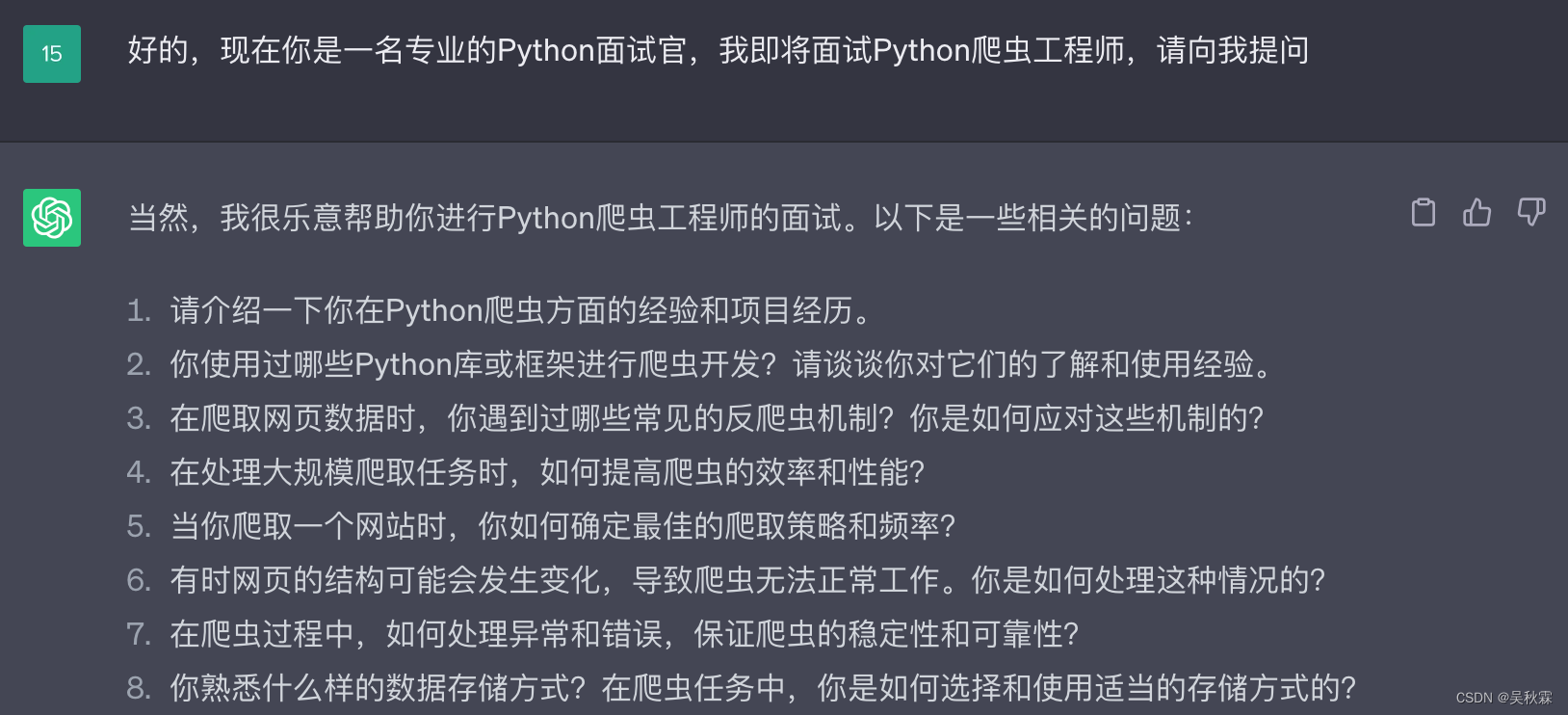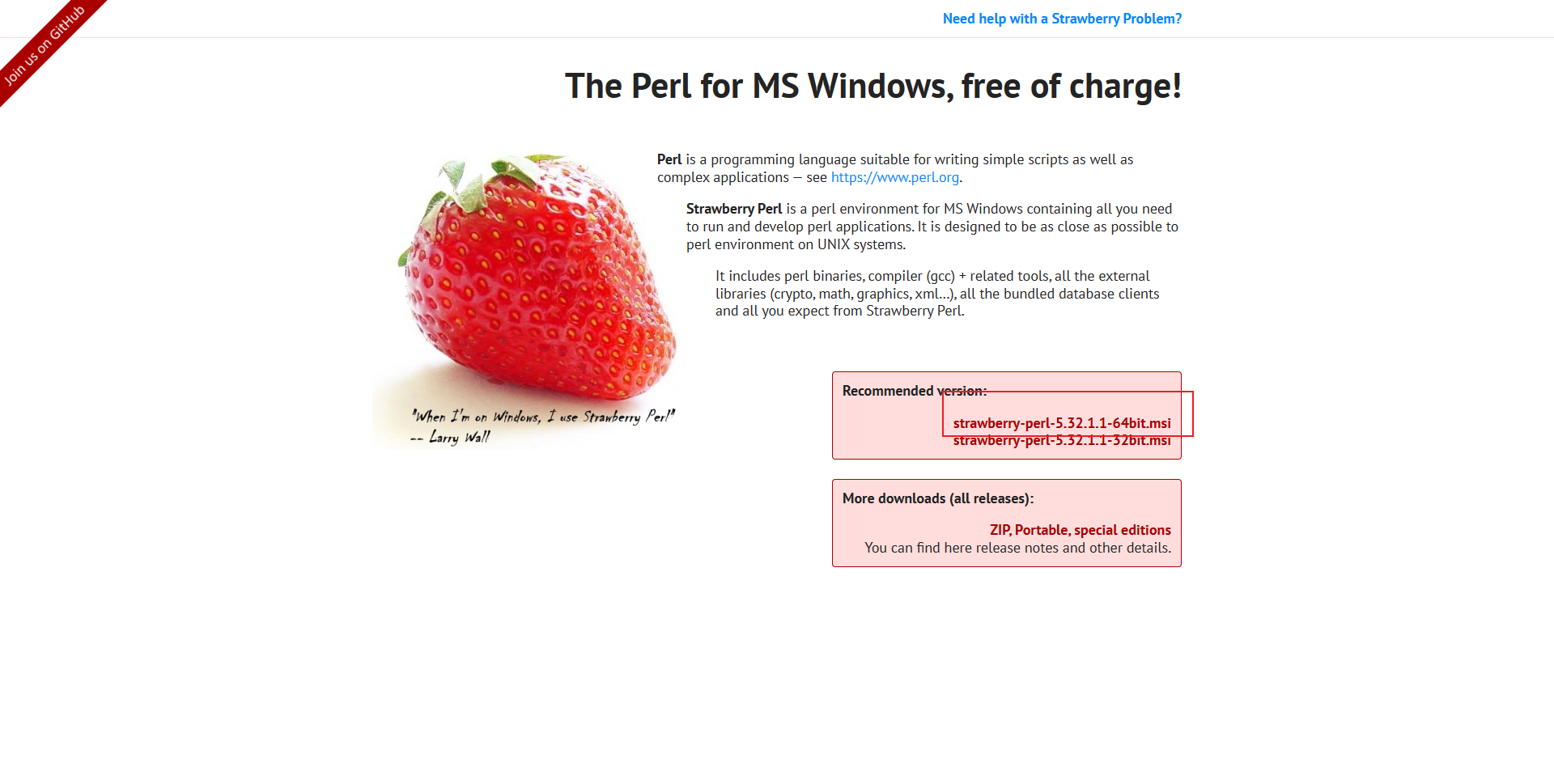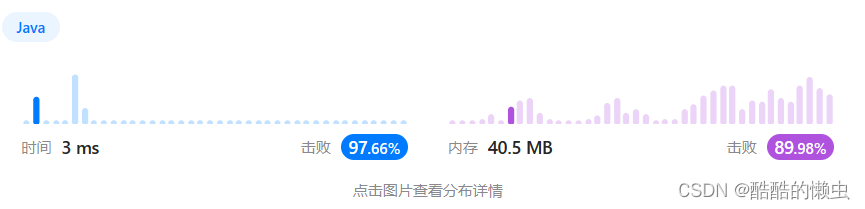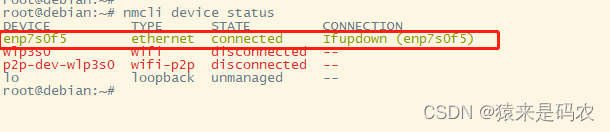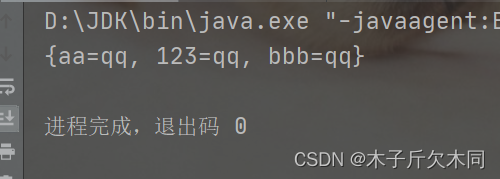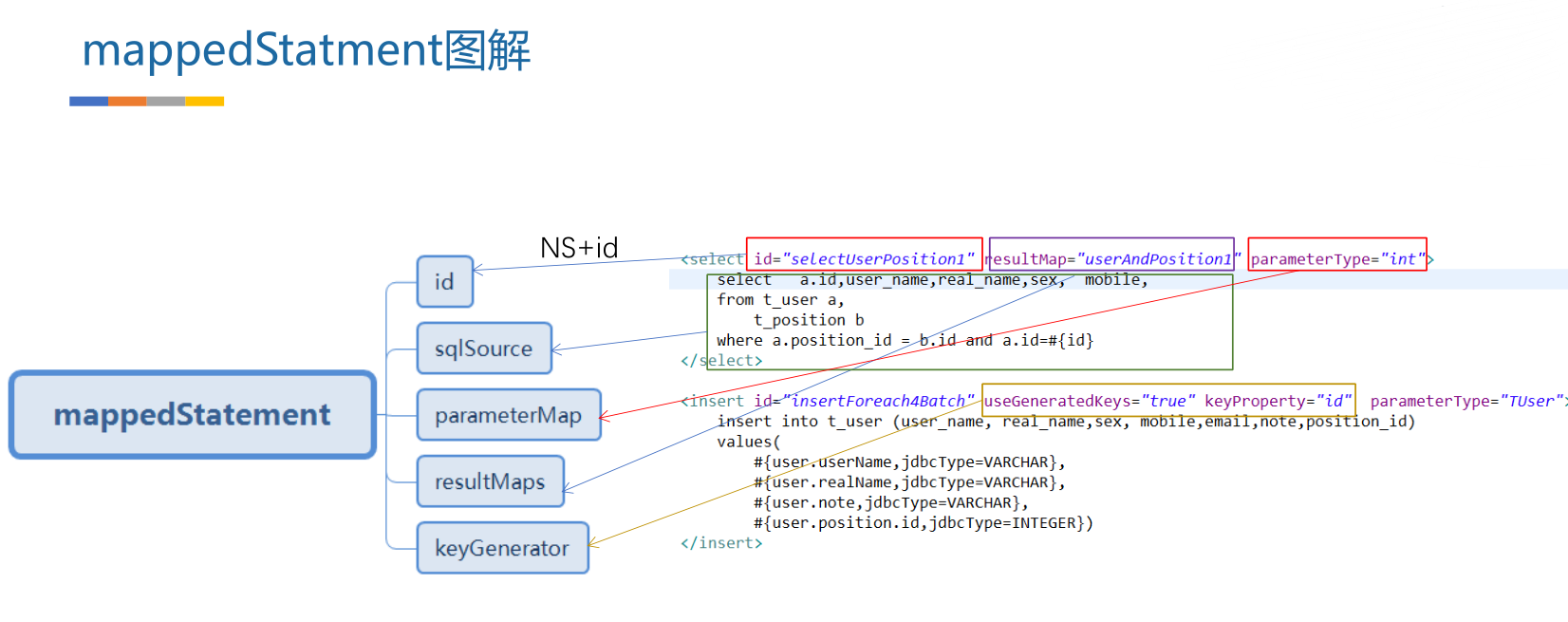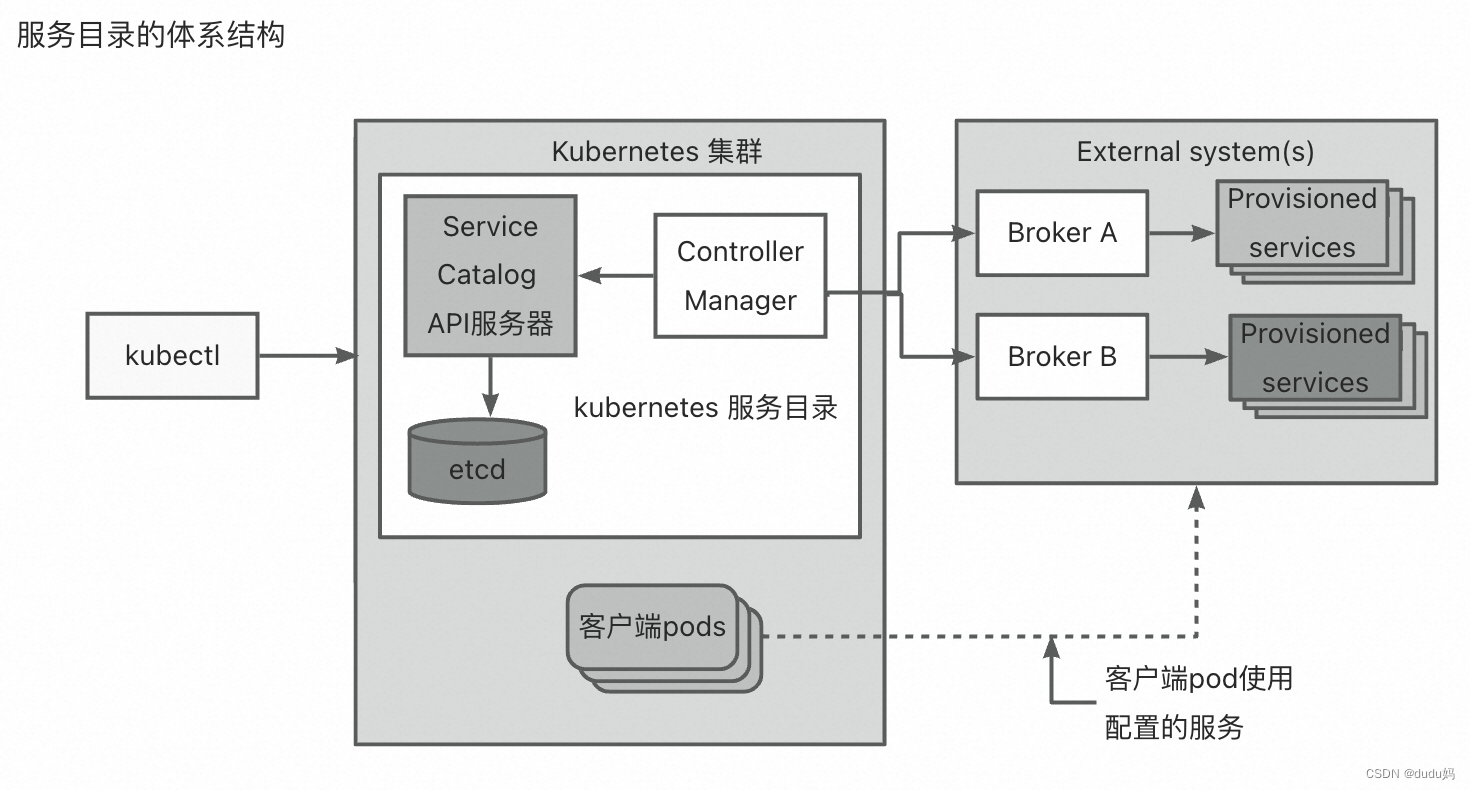【Red Hat7.9安装Oracle11g】---调用图形化界面的几种方式
- 🔻 一、续上一篇[【Red Hat 7.9---详细安装Oracle 11g---图形化界面方式】](https://blog.csdn.net/qq_41840843/article/details/131198718?spm=1001.2014.3001.5501)
- ⛳ 1.1 前言
- ⛳ 1.2 方式一、使用`Xmanager - Passive`工具
- ⛳ 1.3 方式二、使用`RealVNC Viewer`工具
- **`出现黑屏:`**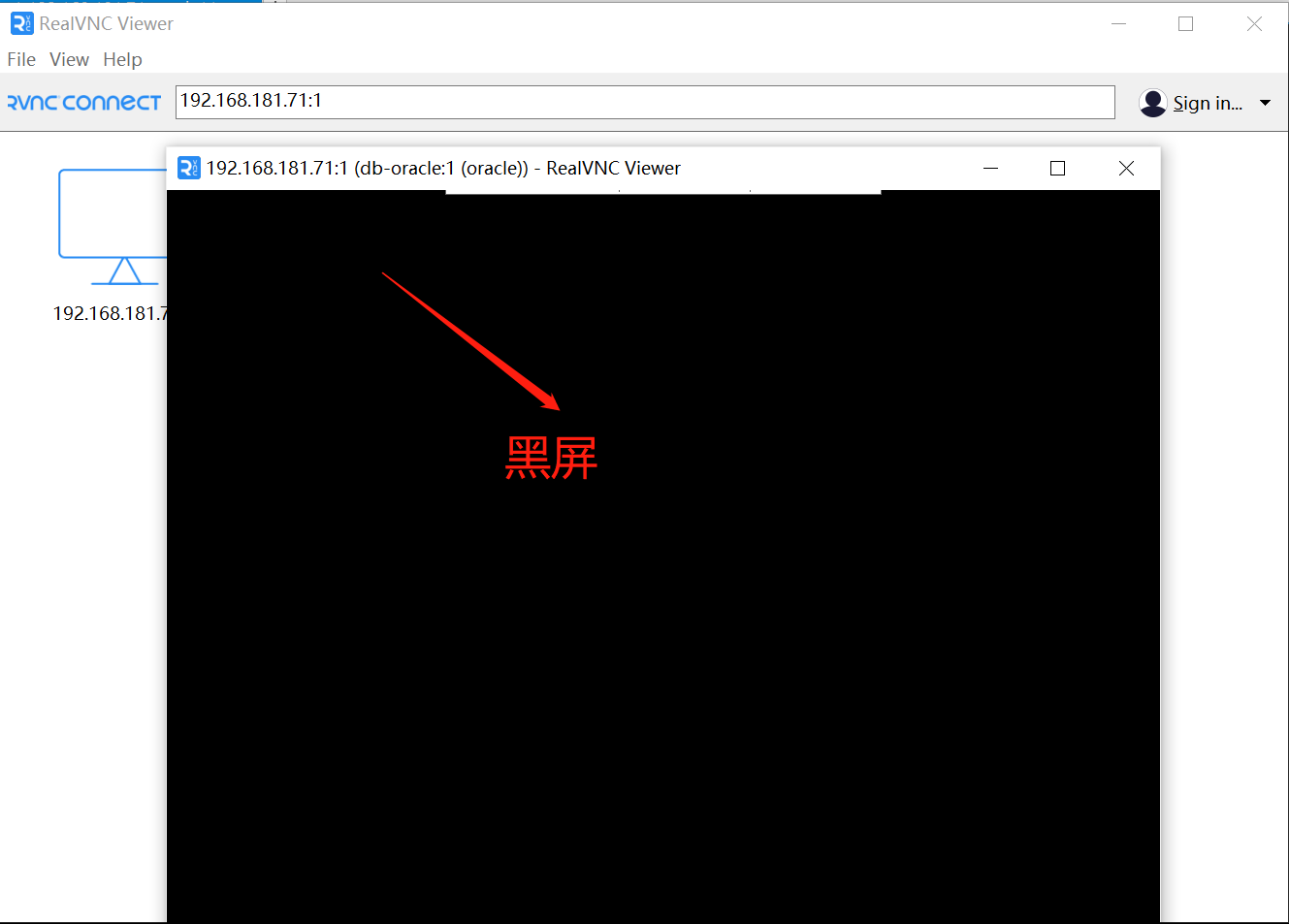
- ⛳ 1.4 方式三、使用`Xstart`工具
- ⛳ 1.5 方式四、在xshell等远程工具直接使用oracle用户登录
- ⛳ 1.6 方式五、直接进入服务器可视化界面安装
- 🔻 总结—温故知新

| 👈【上一篇】 |
💖The Begin💖 点点关注,收藏不迷路💖
| 【下一篇】👉 |
🔻 一、续上一篇【Red Hat 7.9—详细安装Oracle 11g—图形化界面方式】
⛳ 1.1 前言
安装Oracle怎么调用Oracle图形化界面,小编都是在离线环境下使用iso文件配置本地yum源安装有关依赖。
在上一篇【Red Hat 7.9---详细安装Oracle 11g---图形化界面方式】一文中,采用的Xmanager - Passive 工具调出oracle11g 图形化界面,下面是小编总结的几种使用图形化界面安装Oracle 11g的方式。
⛳ 1.2 方式一、使用Xmanager - Passive工具
步骤一:
在执行./runInstaller前先打开Xmanager - Passive工具,用来显示远程linux主机图形化界面。
步骤二:切换至oracle用户##
export 设置DISPLAY环境变量, windowsIp:Xmanager端口号,注意:这块是0.0还是1.0,可在xmanage右上角查看。
[root@db-oracle ~]# su - oracle
[oracle@db-oracle ~]$ export DISPLAY=192.168.181.1:0.0
[oracle@db-oracle ~]$ echo $DISPLAY
192.168.181.1:0.0
###步骤三:进入oracle安装文件所在目录,执行./runInstaller安装数据库[oracle@db-oracle ~]$ cd /software/oracle/database
[oracle@db-oracle database]$ ./runInstaller
⛳ 1.3 方式二、使用RealVNC Viewer工具
VNC (Virtual Network Console)是虚拟网络控制台的缩写。它 是一款优秀的远程控制工具软件。远程控制能力强大,高效实用,其性能可以和 Windows 和 MAC 中的任何远程控制软件媲美。
在 Linux 中,VNC 包括以下四个命令:vncserver,vncviewer,vncpasswd,和 vncconnect。大多数情况下用户只需要其中的两个命令:vncserver 和 vncviewer。
###
步骤一、安装vnc;安装xclock----安装时钟为了测试远程连接oracle服务器图形化界面
[root@db-oracle ~]# yum -y install vnc
[root@db-oracle ~]# yum install xclock
###步骤二、oracle用户启动vncserver,报错:couldn't find "/usr/bin/Xvnc".
[oracle@db-oracle ~]# vncserver
vncserver: couldn’t find “/usr/bin/Xvnc”.
解决:couldn't find "/usr/bin/Xvnc
####卸载完后,重新安装
[root@db-oracle ~]# yum remove *vnc*
[root@db-oracle ~]# yum install *vnc*
###
步骤三、oracle用户再次启动vncserver ,无报错
[oracle@db-oracle ~]# vncserver
###这个密码是远程登录时所需要输入的密码,输入密码(这里使用123456),回车即可
[oracle@db-oracle ~]$ vncserverYou will require a password to access your desktops.
Password:
Verify:
Would you like to enter a view-only password (y/n)?
A view-only password is not used
xauth: file /home/oracle/.Xauthority does not existNew ‘db-oracle:2 (oracle)’ desktop is db-oracle:2
Creating default startup script /home/oracle/.vnc/xstartup
Creating default config /home/oracle/.vnc/config
Starting applications specified in /home/oracle/.vnc/xstartup
Log file is /home/oracle/.vnc/db-oracle:2.log
[oracle@db-oracle ~]$
###
步骤四、使用RealVNC Viewer工具连接服务器
出现黑屏:###
root用户编辑vncserver@.service
[root@db-oracle ~]# vi /lib/systemd/system/vncserver@.service

###步骤四:时钟界面调用测试
###步骤五:进入oracle安装文件所在目录,执行./runInstaller安装数据库
###进入oracle安装目录
[oracle@db-oracle ~]$ cd /software/oracle/database
[oracle@db-oracle database]$ ll
total 16
drwxr-xr-x 12 oracle oinstall 203 Aug 17 2009 doc
drwxr-xr-x 4 oracle oinstall 223 Aug 15 2009 install
drwxr-xr-x 2 oracle oinstall 61 Aug 15 2009 response
drwxr-xr-x 2 oracle oinstall 34 Aug 15 2009 rpm
-rwxr-xr-x 1 oracle oinstall 3226 Aug 15 2009 runInstaller
drwxr-xr-x 2 oracle oinstall 29 Aug 15 2009 sshsetup
drwxr-xr-x 14 oracle oinstall 4096 Aug 15 2009 stage
-rwxr-xr-x 1 oracle oinstall 5402 Aug 18 2009 welcome.html
###安装数据库
[oracle@db-oracle database]$ ./runInstaller -jreLoc /etc/alternatives/jre_1.8.0
⛳ 1.4 方式三、使用Xstart工具
Xstart是新一代快速启动软件,您要做的,仅仅是把软件添加到程序之后,便可通过系统功能“运行”,来启动您添加的软件。
步骤一:
在执行./runInstaller前先打开Xstart工具,用来显示远程linux主机图形化界面。
因为服务器安装的带有图形化界面,如果没有安装图形界面,则需要安装图形化安装包。
yum install xorg-x11-xauth.x86_64
yum install xterm
yum install xclock
步骤二:
进入oracle安装文件所在目录,执行./runInstaller安装数据库
⛳ 1.5 方式四、在xshell等远程工具直接使用oracle用户登录
###
在系统桌面登录时就使用oracle用户登录,避免切换用户和重定向图形界面。
其他解决方式(好像没啥用):
1、 root下执行
xhost +2、 oracle下执行
export DISPLAY=IP:0.0
⛳ 1.6 方式五、直接进入服务器可视化界面安装
如果安装的带界面的服务器,则可以直接以oracle用户登录,进到安装目录,执行./runInstaller安装数据库
🔻 总结—温故知新
❓ 通过可视化界面安装oracle,可通过远程工具和以oracle用户进入服务器安
--------前提服务器带界面,而不是最小化安装的服务器
| 👈【上一篇】 |
💖The End💖 点点关注,收藏不迷路💖
| 【下一篇】👉 |